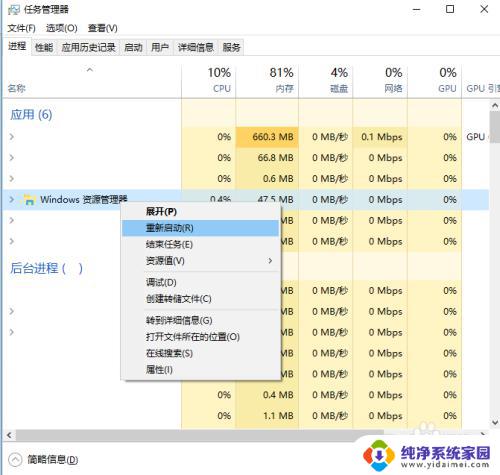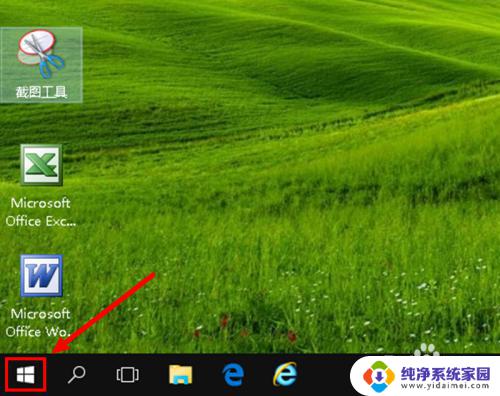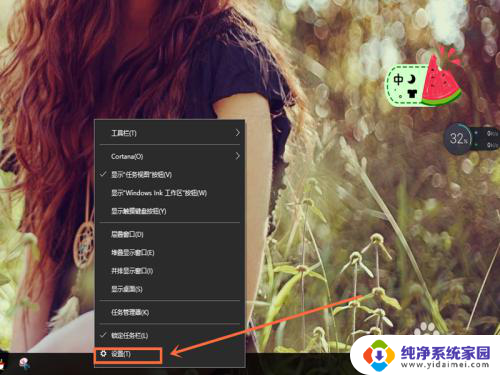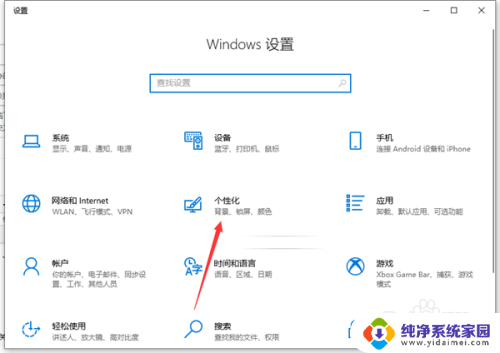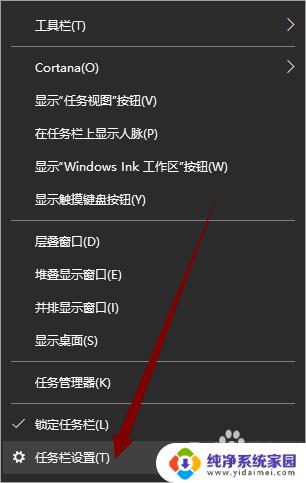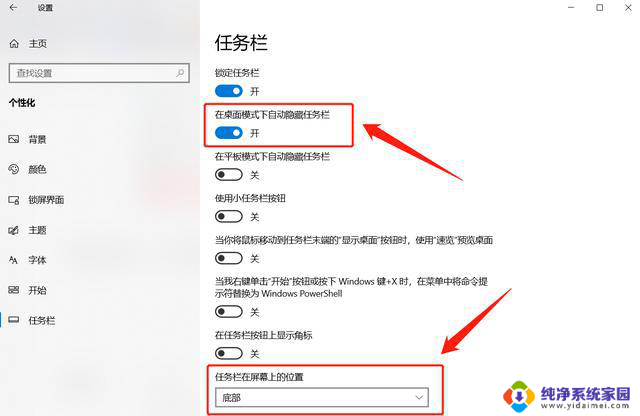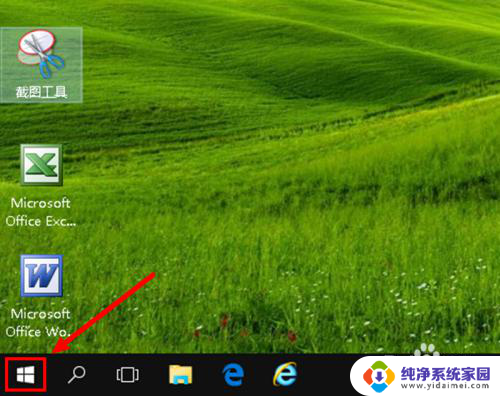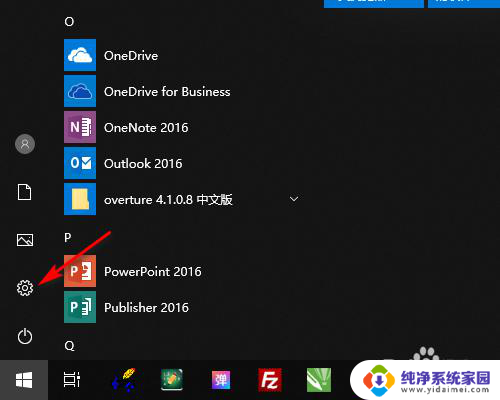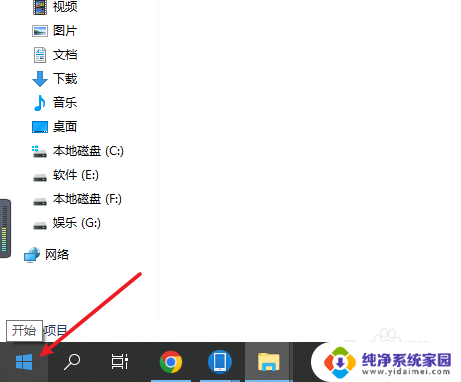win10底部内容怎么改位置 Win10任务栏的位置怎么调整
更新时间:2023-06-26 14:55:59作者:yang
win10底部内容怎么改位置,Win10操作系统是微软公司发布的新一代操作系统,它具有更加人性化的界面和更加丰富的功能,Win10任务栏是其中非常重要的一部分,它可以方便用户快速启动应用程序、查看系统通知等。有时候我们会想要把任务栏的位置进行调整,比如将任务栏放在屏幕的左侧或右侧,以及将任务栏的内容位置进行改变。那么在Win10操作系统中,怎么才能实现任务栏位置的调整呢?下面就让我们一起来了解一下。
操作方法:
1.在任务栏空白处右击鼠标键,选择点击最下方的“设置”按钮;
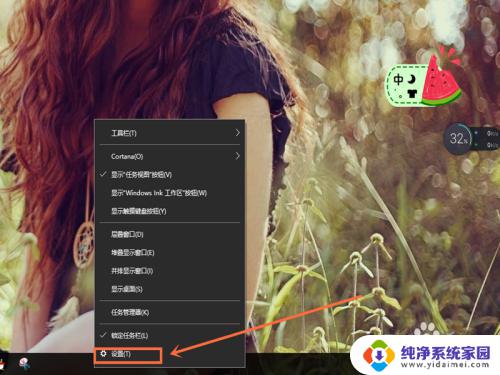
2.这时我们会看到任务栏选项中的“任务栏在屏幕上的位置”字样,点击方框右端的下拉按钮;
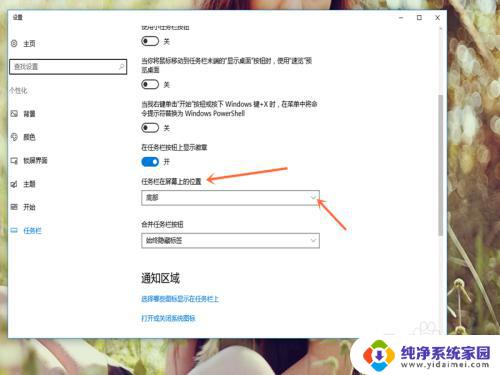
3.会有“靠左、顶部、靠右、底部”这四个选项(本经验以靠右为例),选择点击其中“靠右”按钮;
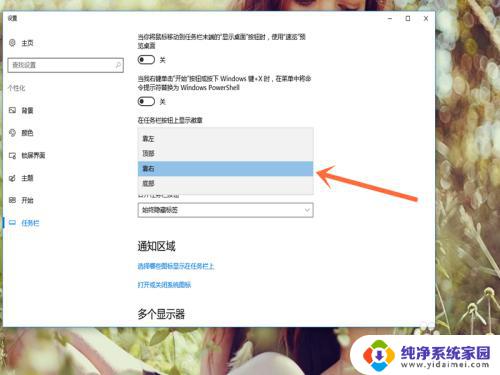
4.会发现Win10任务栏调整到右侧了,同理还可以靠左、顶部。

以上是关于如何更改win10底部内容位置的全部内容,如果您遇到了相同的问题,请按照小编的方法来解决。